Créer une application pilotée par modèle avec une page de table de compte
La conception d’application pilotée par modèle est une approche axée sur les composants pour le développement d’applications. Les applications pilotées par modèle sont particulièrement bien adaptées aux applications pilotées par processus qui sont denses en données et permettent aux utilisateurs de se déplacer facilement entre les enregistrements associés. Par exemple, si vous créez une application pour gérer un processus complexe, comme l’intégration de nouveaux employés, la gestion d’un processus de vente ou les relations entre les membres dans une organisation comme une banque, une application pilotée par modèle est un excellent choix. Les applications pilotées par modèle vous permettent également de créer rapidement une application en combinant des composants tels que des formulaires, des vues, des graphiques et des tableaux de bord.
Dans ce didacticiel, vous allez créer une application pilotée par modèle à l’aide de l’une des tables standard disponibles dans votre environnement Microsoft Dataverse, la table de compte.
Se connecter à Power Apps
Connectez-vous à Power Apps. Si vous n’avez pas encore de compte Power Apps, sélectionnez le lien Mise en route gratuite.
Sélectionner l’environnement
Un environnement dans Power Apps est un espace pour stocker, gérer et partager les données d’entreprise, les applications et les flux de votre organisation. Il sert également de conteneur pour séparer les applications susceptibles d’avoir des rôles, des exigences de sécurité ou des audiences cibles différent(e)s.
Chaque environnement peut avoir une base de données Dataverse.
Sélectionnez l’environnement désiré ou accédez au Centre d’administration Power Platform pour en créer un. Vous pouvez choisir l’environnement en sélectionnant Environnement dans le coin supérieur droit.
Créer votre application pilotée par modèle
Nous vous recommandons de créer votre application pilotée par modèle à partir d’une solution. Une solution est un package qui peut contenirdes tables, formulaires, vues, applications, flux et autres composants Dataverse. En créant votre application pilotée par modèle dans une solution, vous pouvez facilement la déplacer vers d’autres environnements ou conserver une copie dans votre référentiel de contrôle de source.
Sélectionnez Solutions dans le volet de navigation de gauche. Si l’élément ne se trouve pas dans le volet latéral, sélectionnez …Plus, puis sélectionnez l’élément souhaité.
Sélectionnez Nouvelle solution. Pour plus d’informations, voir Créer une solution.
Entrez un Nom d’affichage pour votre solution, par exemple Formation Power Apps. Ensuite, vous ajoutez la table de compte qui sera incluse dans votre application pilotée par modèle.
Dans votre solution, sélectionnez Ajouter un existant, puis sélectionnez Table.
Sous l’écran Ajouter des tables existantes, sélectionnez la table Compte, puis sélectionnez Suivant.
Sélectionnez Inclure tous les composants, puis cliquez sur Ajouter.
Maintenant que vous avez une solution et que vous y avez ajouté la table des comptes, vous êtes prêt à créer une application pilotée par modèle.
Dans votre solution, sélectionnez Nouveau, sélectionnez Application, puis sélectionnez Application pilotée par modèle.
Entrez un nom pour l’application, par exemple Ma nouvelle application personnalisée 2, puis sélectionnez Créer.

Ajouter des pages à votre application
Ensuite, vous ajoutez une nouvelle page à l’application pilotée par modèle.
Sélectionnez Nouvelle page dans le menu Pages.

Sélectionnez Vue et formulaire basés sur une table, puis sélectionnez Suivant.

Sélectionnez une table telle que Contact, puis Ajouter.

Le formulaire de contact et la vue apparaissent dans le menu des pages.
Sélectionnez Vues des contacts pour afficher le volet droit des vues de tables et de graphiques.
- Pour supprimer une vue, sous Dans cette application, à côté de la vue que vous souhaitez supprimer, sélectionnez ... > Supprimer.
- Pour ajouter une vue, sous Pas dans cette application, à côté de la vue que vous souhaitez ajouter, sélectionnez ... > Ajouter.
- Pour modifier une vue, à côté de la vue, sélectionnez ... > Modifier ou Modifier dans un nouvel onglet.
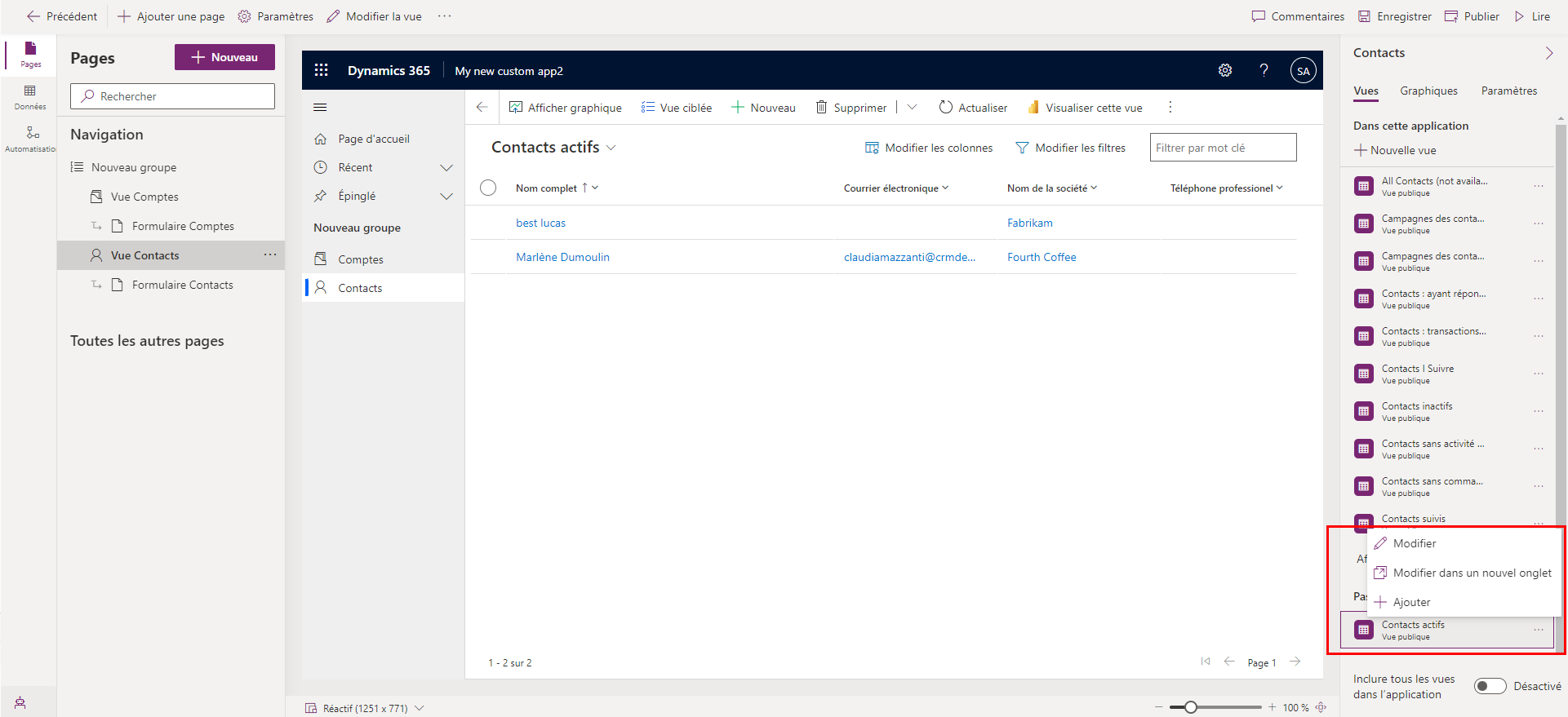
Dans la barre de commande du concepteur d’applications, sélectionnez Enregistrer.
Publier votre application
Dans la barre de commande du concepteur d’applications, sélectionnez Publier.
Après la publication de l’application elle est prête à être exécutée ou partagée avec d’autres.
Créer une description d’application avec Copilot (version préliminaire)
[Cette section fait partie de la documentation en version préliminaire et peut faire l’objet de modifications.]
Important
- Pour utiliser cette fonctionnalité, votre application doit se trouver dans un environnement géré.
- Les fonctionnalités en version préliminaire ne sont pas destinées à une utilisation en production et peuvent être restreintes. Ces fonctionnalités sont disponibles avant une publication officielle afin que les clients puissent y accéder de façon anticipée et fournir des commentaires.
- Pour plus d’informations, consultez nos conditions de version préliminaire.
- Cette fonctionnalité est optimisée par Azure OpenAI Service.
- Cette fonctionnalité est en cours de déploiement et n’est pas forcément disponible dans votre région pour le moment.
- Cette fonctionnalité peut être soumise à des limites d’utilisation ou à une limitation de capacité.
- Pour comprendre les capacités et les limitations des fonctionnalités optimisées par l’IA et Copilot dans Power Apps, consultez FAQ sur l’IA responsable pour Power Apps
Si votre application se trouve dans un environnement géré, vous pouvez utiliser l’IA pour vous aider à créer une description pour votre application.
Lorsque vous enregistrez et publiez votre application, sur le Publier sélection de la boîte de dialogue, Créer des descriptions à l’aide de l’IA si vous souhaitez remplacer votre description actuelle ou, si vous n’avez pas de description, Copilot en générera une pour vous.
Vous pouvez également générer une description d’application en accédant à Paramètres > Général. Sous Description, sélectionnez Créer des descriptions à l’aide de l’IA.
Exécutez votre application sur votre ordinateur de bureau.
Pour exécuter votre application, connectez-vous à Power Apps puis, sur le volet de navigation de gauche, sélectionnez Applications.

Sélectionnez l’application dans la liste d’applications. L’application s’ouvre dans votre navigateur.

Exécutez votre application sur mobile
Pour exécuter votre application sur votre appareil mobile, procédez comme suit :
Téléchargez l’application à partir de l’App Store mobile de votre appareil :
Ouvrez l’application, appuyez sur Connexion, puis entrez votre compte professionnel ou scolaire Microsoft.
Sélectionnez votre application dans la liste pour l’exécuter.
Voir aussi
Commentaires
Bientôt disponible : Tout au long de 2024, nous allons supprimer progressivement GitHub Issues comme mécanisme de commentaires pour le contenu et le remplacer par un nouveau système de commentaires. Pour plus d’informations, consultez https://aka.ms/ContentUserFeedback.
Envoyer et afficher des commentaires pour